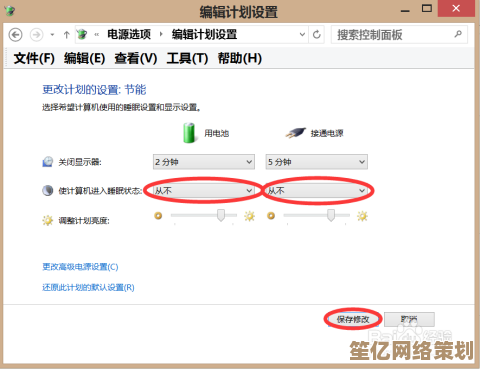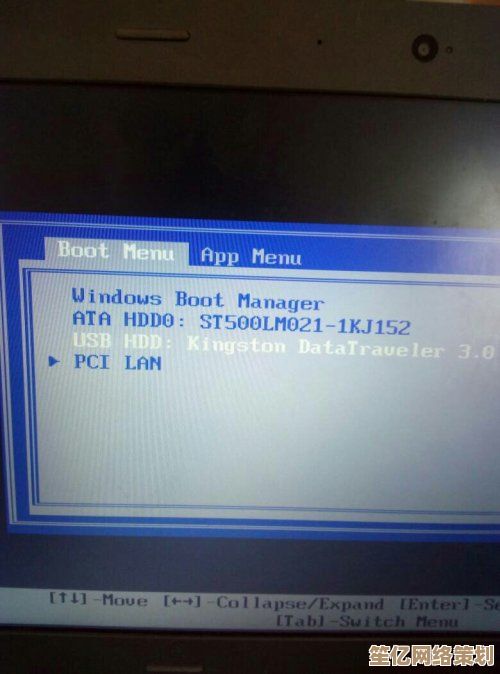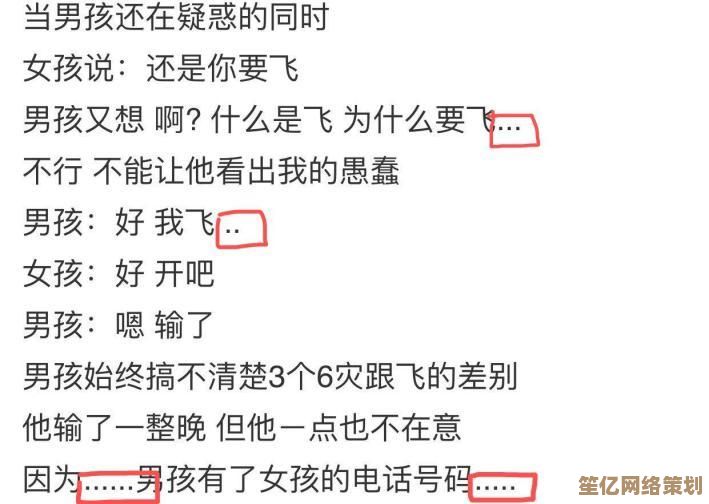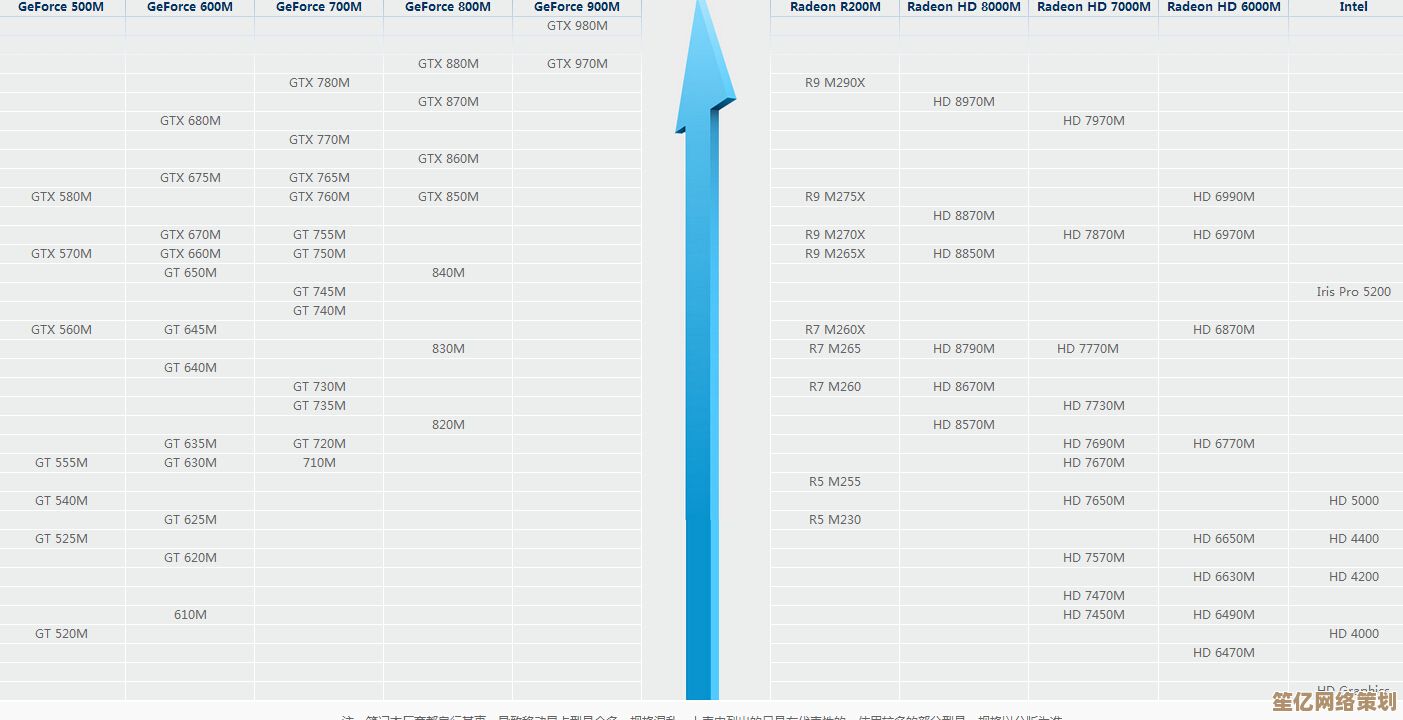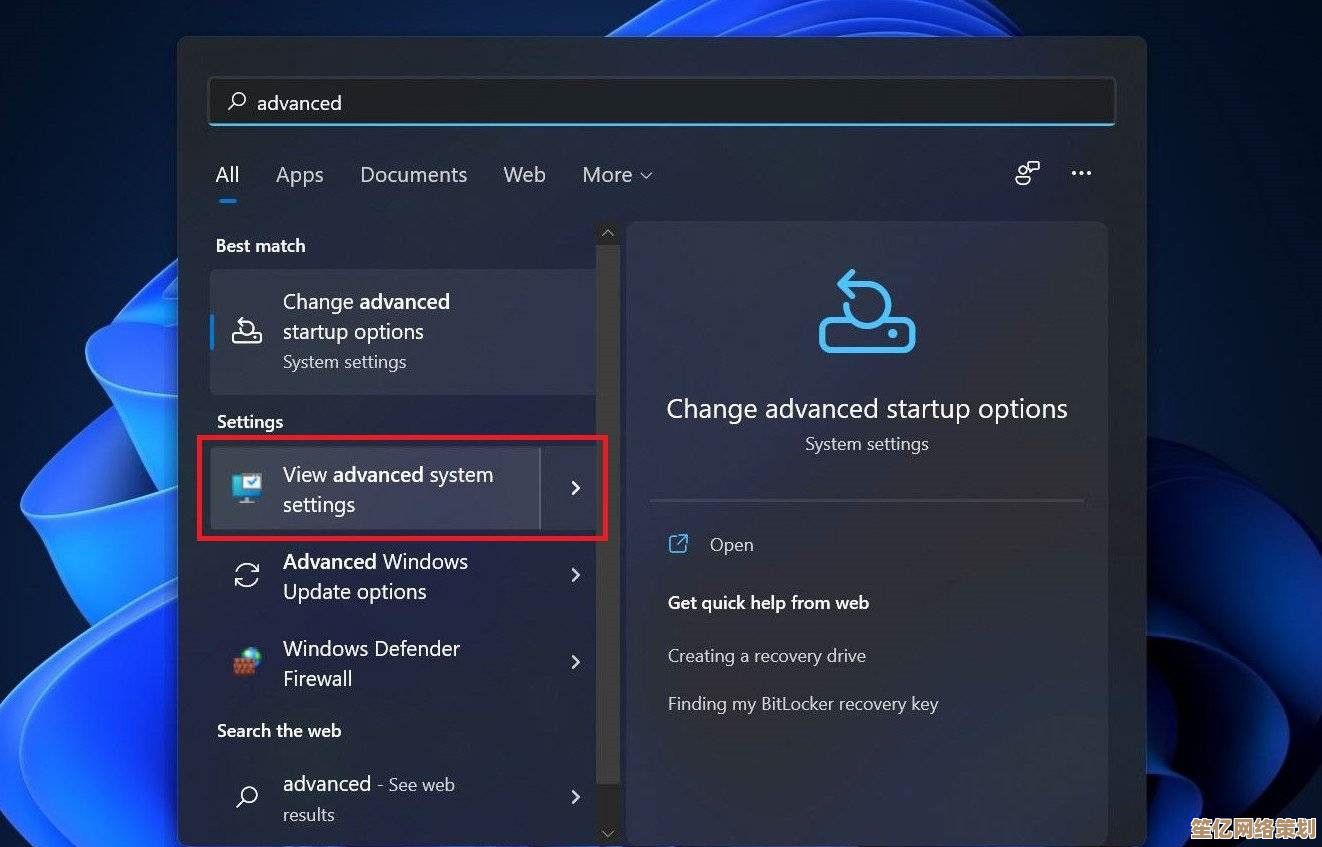Win11系统启动时进入高级选项菜单的详细步骤指南
- 问答
- 2025-09-29 06:11:07
- 1
Win11 进高级选项菜单?别慌,我踩过的坑都告诉你!💻
说实话,第一次在 Win11 上遇到系统抽风,死活进不去桌面的时候,我整个人是懵的。😵💫 那个熟悉的 F8 狂按大法呢?怎么按烂了键盘都没反应?后来才知道,微软这家伙,早把 F8 这个"祖传秘方"给藏起来了(或者说,默认给关了),别急,我这几年跟 Win11 高级选项菜单斗智斗勇的经验,今天一股脑儿倒给你,保准比那些冷冰冰的教程接地气!
🚨 场景一:电脑还能"苟延残喘"进桌面 (最常用!)
这算是最幸运的情况了!你的 Win11 还能颤颤巍巍地让你登录进去,别犹豫,赶紧按这个来:
- 点开"开始"菜单:就左下角那个 Windows 图标,点它!
- 找到"设置":长得像个齿轮⚙️,通常在开始菜单靠上的位置,点开它,别怕。
- 钻进"系统":设置窗口左边那一溜选项里,"系统"是老大,点它。
- 滑到底,找"恢复":在系统设置页面,使劲儿往下滚动鼠标滚轮(或者拖动右侧滚动条),直到看见"恢复"这个选项,点进去!
- 瞄准"高级启动":在"恢复选项"这块区域,你会看到一个醒目的按钮,叫"立即重新启动"(旁边通常标注着"高级启动")。重点来了! 我第一次找的时候,眼神儿不好使,愣是滑过去两遍才瞅见... 微软这排版,有时候真考验眼力👀。
- 点它!重启!:勇敢地点下去!系统会弹个框问你"是否保存工作并重启?" 能保存的赶紧保存,然后点"立即重启",电脑就会乖乖地重启,并带你进入那个神秘的蓝色高级选项菜单世界。
- 我的踩坑实录:有一次帮朋友弄电脑,他系统卡得鼠标都飘移,好不容易点到"设置",结果在"系统"里死活找不到"恢复"!急得我汗都下来了,后来才发现,他那台电脑的 Win11 版本有点老,"恢复"选项藏在了"更新和安全"里(新版本才整合到"系统"下),如果你在"系统"里没找到,不妨去"更新和安全"里翻翻看!这微软,改来改去也不打个招呼... 😤
🆘 场景二:电脑彻底"躺平",连桌面都见不着 (强制唤醒法)
这才是最让人抓狂的时刻!屏幕一片黑,或者卡在 Logo 转圈圈,或者干脆给你甩个蓝脸(蓝屏错误),别慌,试试这个"三板斧"强制唤醒大法:
- 开机看到厂商 Logo 就长按电源键:电脑一启动,出现你电脑品牌(Lenovo, Dell, ASUS)的 Logo 画面时,立刻、马上、狠狠地按住电源键不放!直到它屏幕一黑,彻底关机,这个过程大概需要 5-10 秒,别松手!
- 重复三次!:对,你没看错,是整整三次!😫
- 第一次强制关机后,立刻再按电源键开机。
- 看到 Logo 出现,再次长按电源键强制关机。
- 第三次开机,看到 Logo,继续长按电源键强制关机。
- 第四次开机,放手!:完成三次"开机->强制关机"的循环后,第四次正常按电源键开机,这次,不要再按电源键了!耐心等...
- 迎接蓝色菜单:如果操作正确(时机要卡得比较准),第四次开机时,系统会检测到连续启动失败,大概率会直接带你进入那个蓝色的"自动修复"界面,选择"高级选项",就能进入我们梦寐以求的高级启动菜单了!
- 我的血泪教训:这个方法听起来简单,但时机太关键了!有一次凌晨三点搞这个,困得不行,按电源键的时机不是早了就是晚了,循环了五六次都没成功,差点把电脑砸了... 🤬 后来发现,一定要在Logo出现后立刻按住,太早按(黑屏时)或太晚按(系统已经开始加载了)都不行,多试几次,找找感觉!有些特别新的电脑或主板,响应速度太快,这个方法的成功率可能会低一点。
💾 场景三:终极武器 - Windows 11 安装 U 盘/光盘 (百试百灵)
如果上面两种方法都试了,高级菜单还是死活不出来(或者你的系统盘彻底挂了),那就得上终极武器了——Windows 11 安装介质,这玩意儿就像系统医生的急救箱🧰。
- 制作安装U盘:找一台能正常上网的电脑,去微软官网下载官方的 "Media Creation Tool",用它制作一个 Win11 安装 U 盘(需要一个 8GB 以上的空白 U 盘),具体步骤网上很多,这里不赘述。
- 插上U盘,开机狂按启动键:把做好的 Win11 安装 U 盘插到你的问题电脑上,开机,然后立刻、连续、疯狂地按你电脑主板的启动菜单选择键!这个键因品牌而异,常见的有:
- F12 (Dell, Lenovo 很多型号)
- ESC (很多华硕主板)
- F11 (HP 常见)
- F8, F9, F10 也有可能。不确定就都按一遍! 实在不行,去搜一下"你的电脑品牌+启动菜单键"。
- 选择U盘启动:疯狂按键后,会弹出一个启动设备选择菜单(通常是蓝底白字或黑底白字),用键盘方向键选择你的 U 盘(名字里一般带 "USB" 或 "UEFI" 字样),按回车。
- 进入安装界面,选择"修复":U 盘启动后,会进入 Win11 安装程序界面。不要点"现在安装"!看左下角,有个"修复计算机"的链接,点它!
- 找到高级选项:点击"修复计算机"后,系统会加载一会儿,然后就会带你进入熟悉的蓝色"选择选项"界面,直接点"疑难解答" -> "高级选项",大功告成!🎉
- 我的实战案例:去年帮一个同事救电脑,他硬盘有坏道,系统崩得连强制唤醒都无效,就是用这个 U 盘大法,成功进了高级选项,用命令提示符 chkdsk 勉强把重要文件拷出来,最后换了硬盘重装,他那个感激涕零啊... 强烈建议每个用电脑的人都花点时间做一个 Win11 安装 U 盘备着,关键时刻真能救命!(这U盘还能用来重装系统,一举两得) 记得要用微软官方工具做,别下乱七八糟的第三方镜像。
📌 写在最后的小唠叨
- F8 真的死了吗? 其实没完全死透,但默认是关闭的,可以通过修改注册表或者组策略(
bcdedit /set {default} bootmenupolicy legacy)强行开启,但过程有点技术性,而且据说在 UEFI+GPT+安全启动的现代电脑上可能不太灵光或者有副作用,我个人觉得,有上面三种更主流的方法,没必要再去折腾 F8 了,除非你特别怀旧或者有特殊需求。 - 进高级菜单后干嘛? 这里面工具很多:系统还原(时光倒流)、启动修复(自动修)、卸载更新(干掉搞事的补丁)、命令提示符(高手乐园)、启动设置(安全模式入口)... 具体选哪个,得看你电脑是啥毛病,新手建议优先试试"启动修复"和"卸载最新的质量更新/功能更新"。
- 心态别崩! 搞系统修复,尤其是进这种底层菜单,最怕手忙脚乱,记住操作步骤,一步一步来,实在不行,深呼吸,关机冷静几分钟再来,我那台老笔记本,每次进高级菜单都得跟它较半天劲,习惯了就好... 😮💨
Win11 的高级选项菜单就像系统深处的"安全屋"🔒,虽然微软把它藏得深了点,但掌握这几把钥匙(特别是前两种),下次系统再闹脾气,你就能淡定地开门进去收拾它了!希望这篇带着我"血泪史"的指南能真帮到你,别再像我当初那样对着一片黑的屏幕干瞪眼了!💪
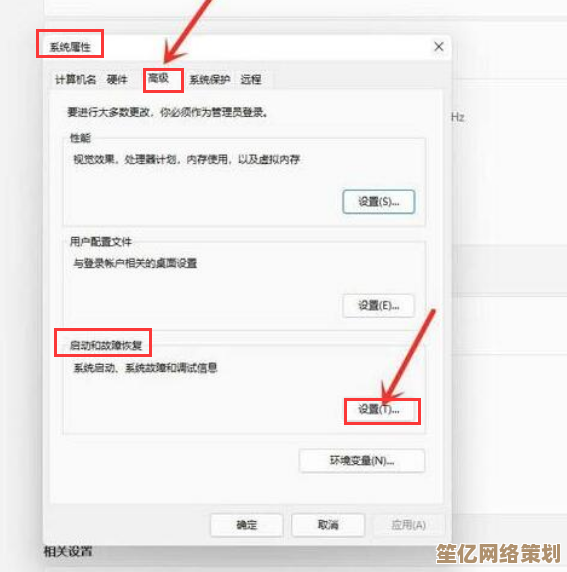
本文由雪和泽于2025-09-29发表在笙亿网络策划,如有疑问,请联系我们。
本文链接:http://waw.haoid.cn/wenda/13500.html